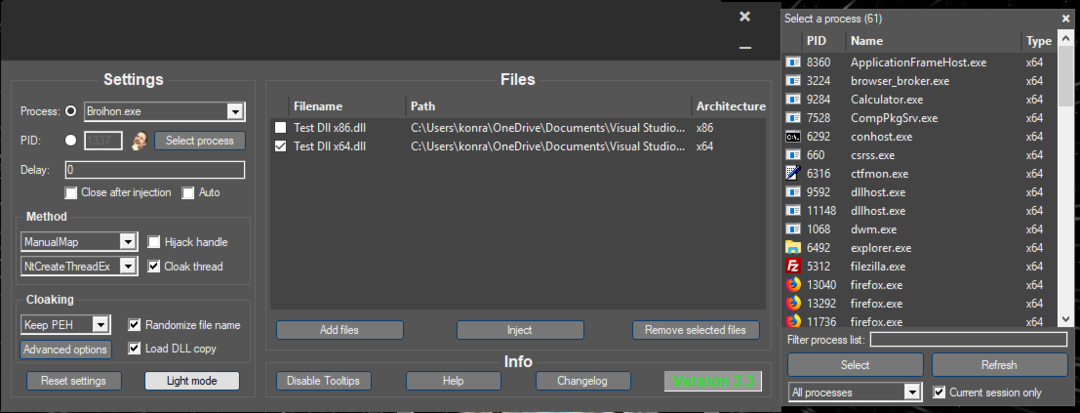Windows 10'da Win ve PrtScr tuşlarına birlikte basıldığında ekran görüntüsü alınır. bir aldığınızda ekran görüntüsü, görüntü bir Ekran görüntüleri klasörü Resimler altında. Her birini manuel olarak kaydetmeniz gerekmediğinden bu çok kullanışlı bir özelliktir. Bunda, ekran görüntüleri sırayla adlandırılır. 1'den başlarlar. Ancak ilk ekran görüntüsünü silseniz bile, adlandırma son numaradan devam edecektir. Bu, aşağıdaki resimde gösterilmiştir.
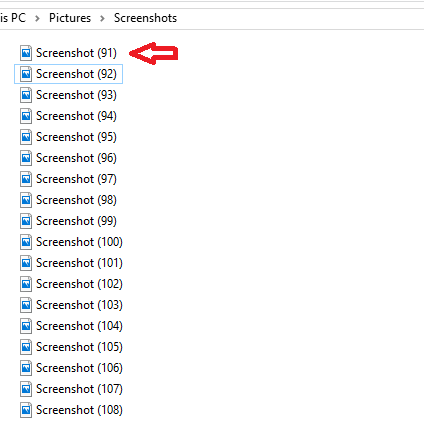
Bunun nedeni, ekran görüntüsü sayısının Windows Kayıt Defteri'nde saklanmasıdır. Ekran görüntülerinizin bir kez daha 1'den başlamasını istiyorsanız, Windows Kayıt Defteri'nde bazı düzenlemeler yapmanız gerekir. Windows Kayıt Defteri Düzenleyicisi'ni başlatma yöntemleri hakkında bilgi edinebilirsiniz. İşte. Bu gönderi, ekran görüntüsü sayısının nasıl sıfırlanacağı hakkında konuşuyor. Bunu yaparak, ekran görüntülerini birinden adlandırmaya başlayabilirsiniz. İşte nasıl:
- Basın Kazan + R Çalıştır'ı açmak için
- Tür regedit verilen alanda. Basın TAMAM MI. Bu, Kayıt Defteri Düzenleyicisi'ni açar.

- Şu yöne rotayı ayarla HKEY_CURRENT_USER.

- Tıklamak YAZILIM.
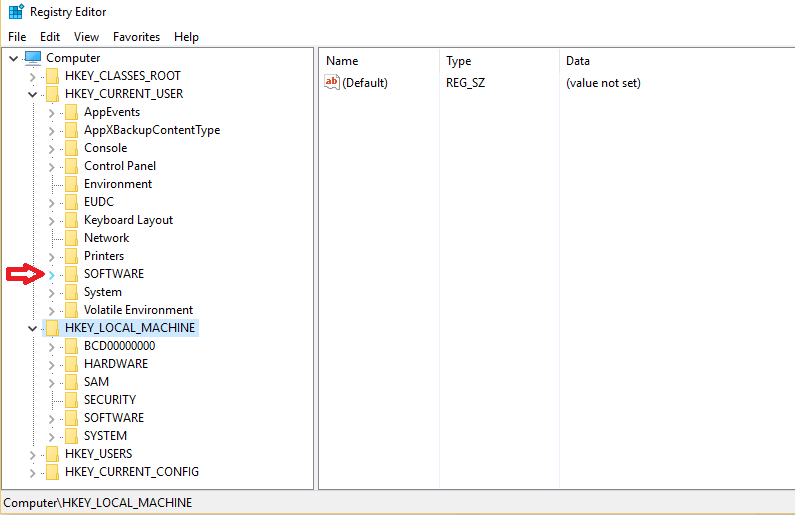
- sonra aç Microsoft.
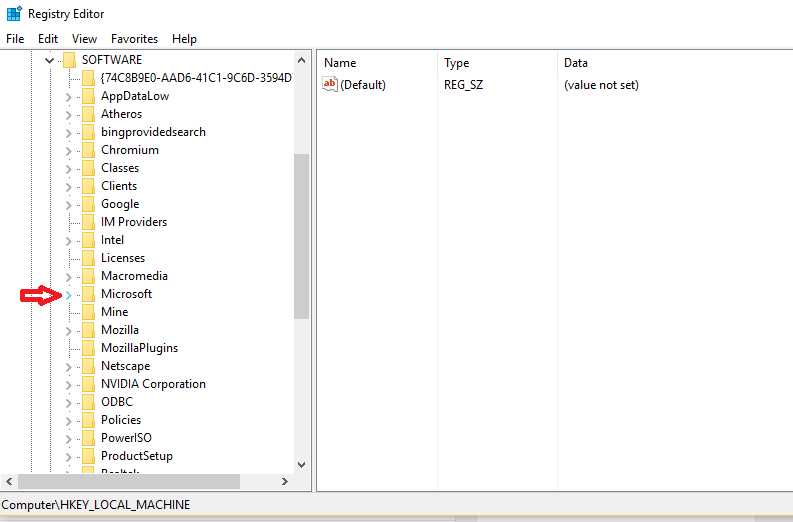
- git pencereler.
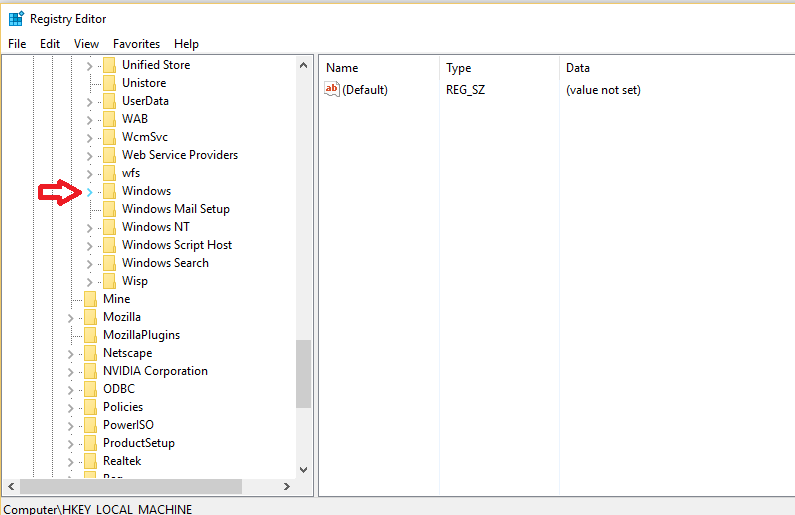
- Açık Şimdiki versiyonu bunu takiben Gezgin.

- Pencerenin sağ tarafında, Ekran GörüntüsüIndex. Üstüne tıkla.

- Açılan Pencerede değeri olarak ayarlayın. 1. Tıklayın TAMAM MI ve Kayıt Defteri Düzenleyicisi'nden çıkın.
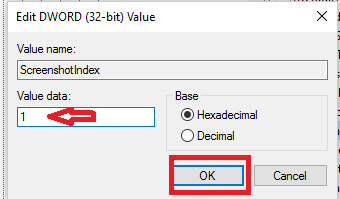
Şimdi değişiklikleri kontrol etmek için ekran görüntüsü almayı deneyin. Yeni ekran görüntüsünün 1'den adlandırmaya başladığını göreceksiniz.
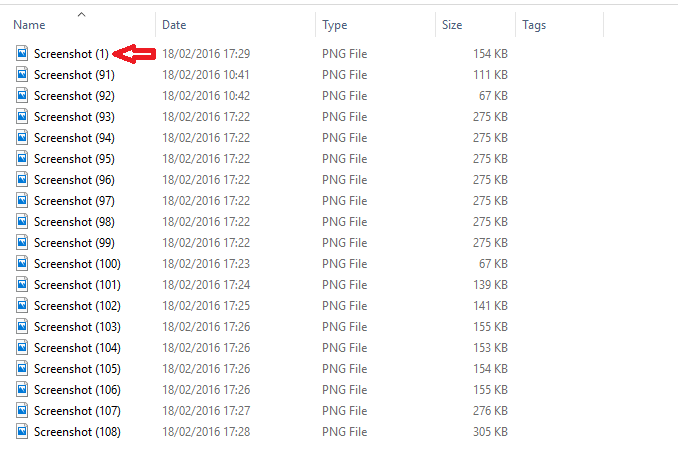
Ekran görüntüsü sayacını sıfırlamak yerine, istediğiniz başka bir sayıya da ayarlayabilirsiniz. 1 girdiğiniz yere say 8 yazın ve daha sonra ekran görüntüleri Ekran Görüntüsü (8), Ekran Görüntüsü (9) vb. olarak adlandırılacaktır. 9'un üzerindeki sayılar için uygun tabanı (Onaltılık veya Ondalık) seçtiğinizden emin olun. Unutulmaması gereken bir şey, zaten kaydedilmiş Ekran Görüntüsü (1) adlı bir görüntünüz varsa, sayacın sıfırlanmayacağıdır. Daha sonra eksik olan bir sonraki en küçük sayıdan numaralandırmaya başlayacaktır. Umarım yardımcı olur!
![ChatGPT, Windows etkinleştirme anahtarları oluşturabilir mi? [Test Edildi]](/f/40e96eeb04fc0adda01a6077754271bc.jpg?width=300&height=460)